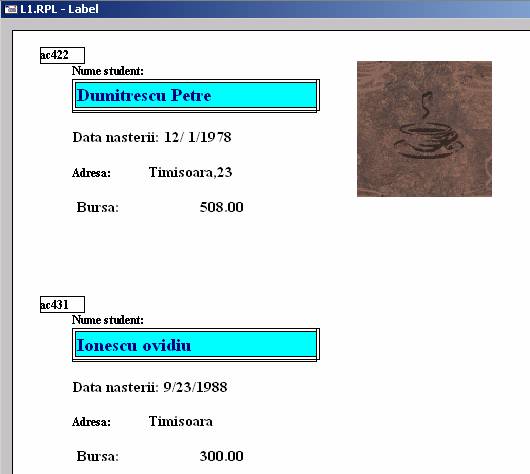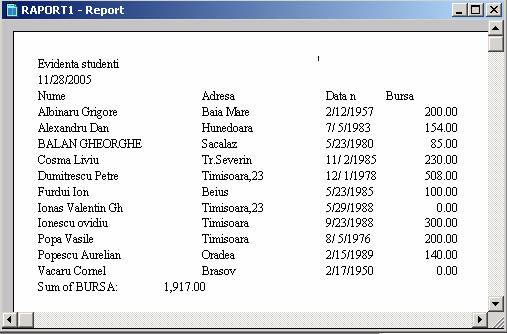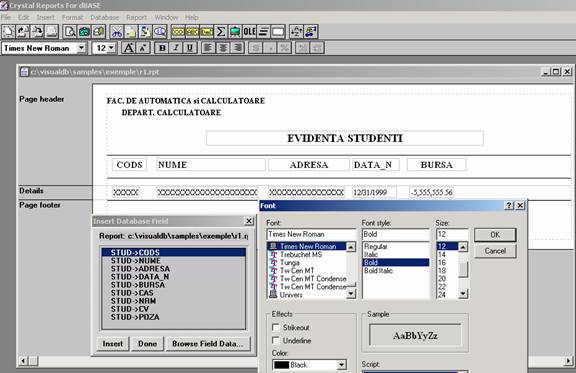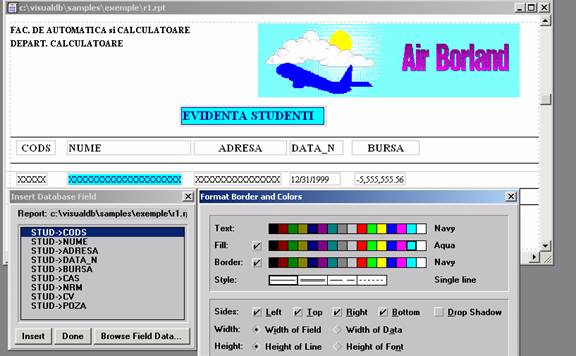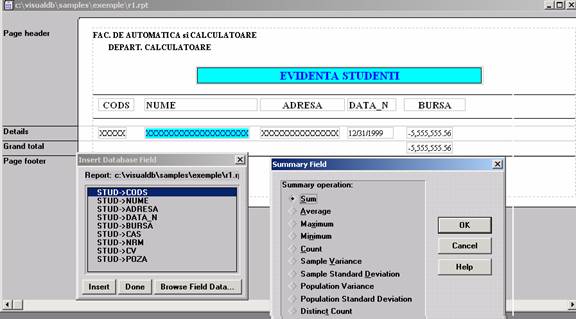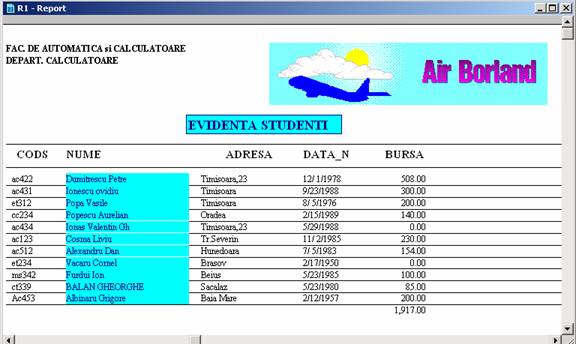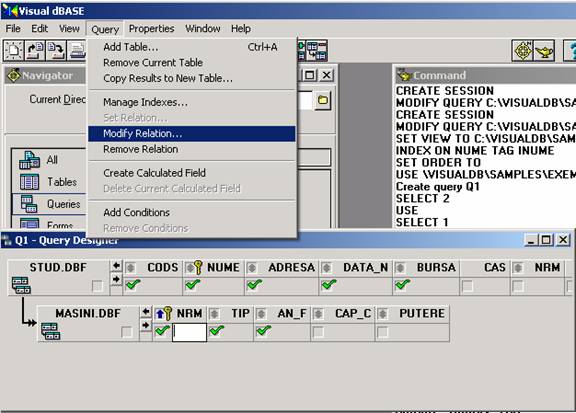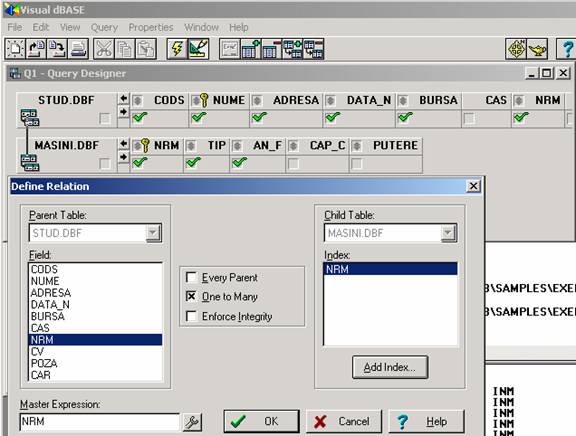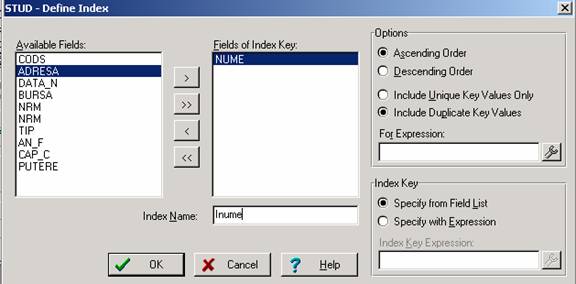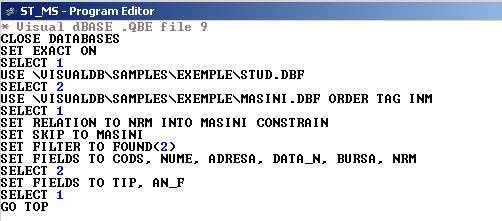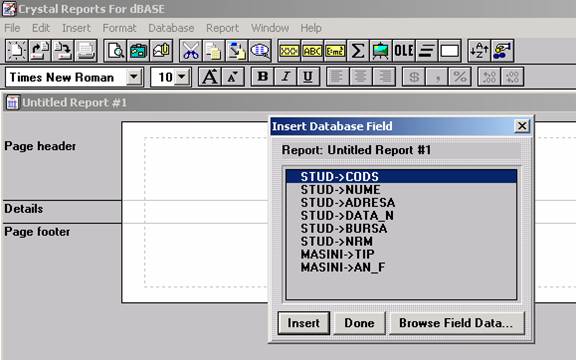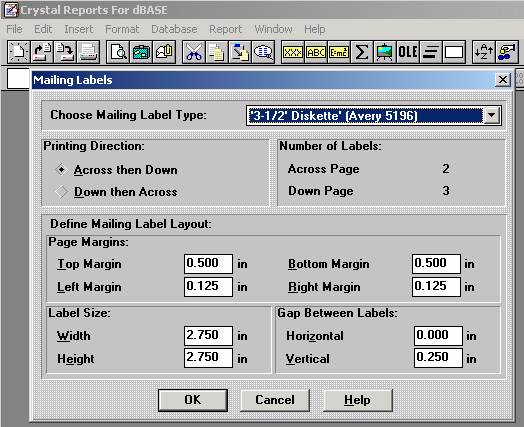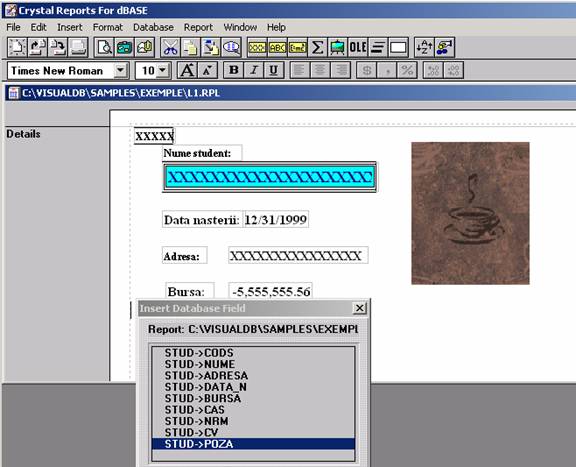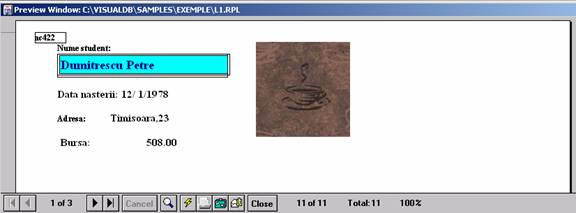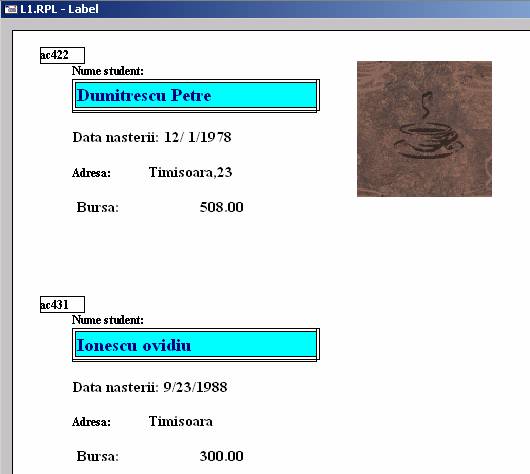GENERARE RAPOARTE SI ETICHETE
1. Crearea de Rapoarte
Intr-o Baza de date se
pastreaza structurat sub forma de tabele un mare volum de
informatie. Prin programe se asigura crearea si actualizarea
inregistrarilor din tabele folosind proceduri activitate prin comenzi
procedurale, prin meniuri sau prin interfete grafice. Regasirea
informatiilor din BD se face prin utilizarea fisierelor de index
si a relatiilor dintre tabele. Interogarea BD presupune afisarea
informatiilor dorite sub forma ceruta pe ecran sau la
imprimanta. Pe ecran valorile inregistrarilor se pot afisa pe
formulare (Form) intr-o forma grafica ceruta (FontSize,
FontType, Color), folosind obiectele windows discutate anterior (Text,
EntryField, Image, OLE).
Cea mai simpla forma
de afisare a unui fisier de date ca tabel se face folosind comanda
LIST sau BROWSE, care afiseaza coloanele specificate ale
inregistrarilor. In aplicatii se cer frecvent liste de complexitate
mai mare, care sa cuprinda totaluri generale sau partiale (pe
facultati, pe sectii, pe meserii, pe produse), antet
institutie, data curenta, paginare, sortare. Aceste liste se pot
obtine prin programe de complexitate mai mare, dupa modelul prezentat
in capitolul proceduri. Scrierea unor asemenea programe necesita un efort
mai mare de programare si poate dura cateva zile sau saptamani
(state de plata, state de functiuni, balante de verificare).
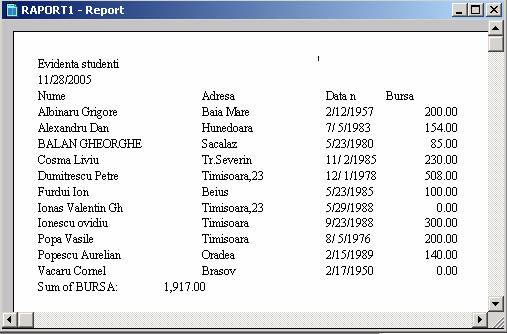
Pentru cazul in care asemenea liste se cer intr-un timp scurt( o zi
sau cateva ore) si se refera in general la un fisier se poate recurge
la un generator de rapoarte, care permite proiectarea rapida a raportului
in mediu Windows. Daca se da DblClick pe Untitled in grupul Report din Navigator se
activeaza generatorul de rapoarte cu cele doua moduri Expert si
Designer. Se genereaza un program cu extensia .RPT. Modul Expert este cel
mai simplu dar si rezultatul este simplist. Rezultatul este mai simplu
decat la comanda LIST.
Se poate lucra mai simplu in modul Designer, care se poate activa
si prin:
- File/New/Report din meniul principal
- Folosind New si Report din Speed
bar icon-ul

- Comanda CREATE REPORT r1.rpt daca exista
un fisier deschis
Daca am deschis anterior fisierul STUD prin comanda CREATE REPORT r1 se deschide o
fereastra cu programul Cristal Report pentru generare rapoarte.
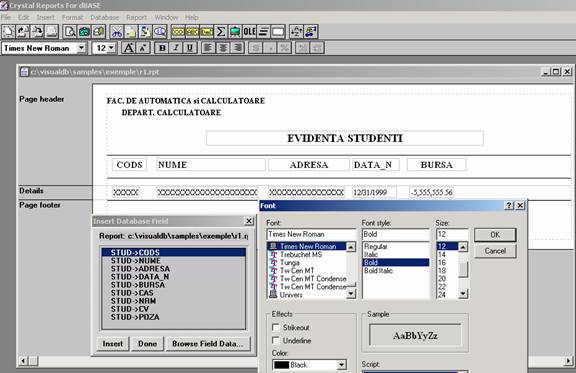
Formularul are 3
zone principale:
- Page header care cuprinde antetul paginii cu titlu si
capul de tabel
- Details care va contine inregistrarile din
fisierul utilizat
- Page footer care specifica informatiile din
partea de jos a paginii
- Zone pentru sume partiale sau globale pentru
anumite campuri (ex.Bursa)
Completarea zonei
de antet se poate face:
- Scriiind direct (Fac. de
Automatica). Prin selectarea
textului scris si click dreapta se poate activa optiune Change
Font prin care se stabileste tipul, dimensiunea si culoarea font-ului folosit. Acest mod nu
genereaza Text care sa poata fi mutat.
- Activand o fereastra editor prin
selectia butonului ABC din bara de meniu, in care se scrie
textul dorit. La inchiderea ferestrei obtinem un obiect Text,
care se plaseaza in locul dorit. Se poate modifica tipul, dimensiunea
si culoarea font-ului prin click dreapta pe text si alegerea optiunii Change Font.
Optiunea Change Border and Color permite incadrarea textului
intr-un chenar cu linie simpla sau dubla de o anumita
culoare si stabilirea culorii textului si a fondului.
- Folosind butonul
 care deschide o fereastra care
permite scrierea unor expresii
care deschide o fereastra care
permite scrierea unor expresii
- Capul de tabel poate fi delimitat cu
linie, la fel ca si fiecare linie de inregistrare folosind butonul
 din bara de meniu.
din bara de meniu.
- Se pot insera imagini in antet prin
butonul
 din bara de meniu
din bara de meniu
- Se pot insera obiecte OLE prin butonul
din meniu (pagina de web)
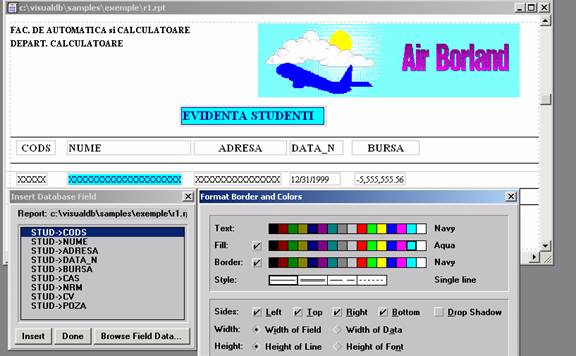
Se recomanda
salvarea repetata a machetei de raport pe timpul lucrului prin butonul  .
.
Completarea zonei Details se face cu obiecte EntryField legate
direct de campurile din fisier, utilizand o paleta de campuri
activata prin selectia butonului XXX din bara meniu. La
plasarea unui camp in raport se completeaza si capul de tabel cu un obiect
Text cu numele campului. Alegerea fontului pentru textele din capul de tabel se
face prin click dreapta pe text si selectare optiunii Change font.
Daca se doreste modificarea textului din capul de tabel se va selecta
optiunea Edit text Field. Se permite selectia unui border si
culorilor textului si fondului si pentru obiectele EntryField (ex.
camp Nume).
Sume
partiale si totale
Pentru campurile numerice se pot specifica sume totale (Grand total),
care pot fi suma simpla a tuturor valorilor sau functii mai complexe
ca media, minim, maxim deviatia medie. Se poate exemplificat pe campul
Bursa unde pe click dreapta se
selecteaza Insert Grand Total.
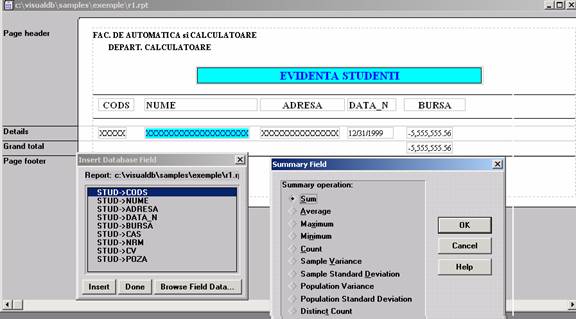
La terminarea proiectarii raportului se va salva prin inchiderea
ferestrei si se va genera o macheta de raport r1.RPT.
Afisarea raportului proiectat se face din Navigator dand click dreapta pe raport (r1.rpt)
si selectand optiunea Run Report, sau prin comanda:
REPORT FORM r1
Daca raportul
nu corespunde cerintelor se va continua proiectarea folosind comanda:
MODIFY REPORT r1
Se poate trece in regimul design un raport utilizand Navigator. Se
da click dreapta pe raport (r1.rpt) si se selecteaza optiunea Design Report.
Pe parcursul
proiectarii se poate afisa raportul folosind butonul de Preview 
Tiparirea
raportului la imprimanta
se face cu butonul  din meniul Cristal.
din meniul Cristal.
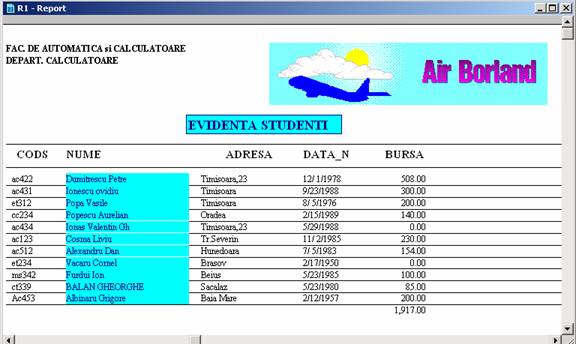
9.2. Rapoarte si interogari (Query)
Generatorul de rapoarte are multe facilitati dar poate fi
folosit pe un singur fisier. In cazul unor aplicatii complexe se
utilizeaza mai multe fisiere din care se iau datele. In acest caz
este necesar un program special de listare.
Pentru aplicatii de complexitate medie se poate scrie un program
care genereaza un fisier rezultat prin prelucrarea fisierelor
din baza de date. Pe baza fisierului rezultat se va genera un raport, care
va putea folosi facilitatile grafice ale programului CristalReport.
Interogarile
in Visual dBase (QBE) sunt vederi in baza de date care cuprind campuri din mai
multe fisiere legate intre ele prin relatii. O interogare este
tratata de Visual dBase ca un fisier de date (.dbf).
O interogare este un program care:
- Deschide fisierele si
indecsii folositi in zone
de lucru (Use In n si Set Order);
- Stabileste relatii intre
fisiere prin campuri de legatura (Set Relation ToInto)
- Selecteaza campurile utilizate
din fiecare fisier deschis ( Set Field To lista_camp)
- Stabileste conditiile pentru
inregistrarile selectate (Set Filter To conditie)
- Se poate cere sortarea unor
fisiere in ordinea dorita (Sort )
Crearea unei interogari se face interactiv cu Query Designer lansat din Navigator.
- Se da DblClick sau ClickDreapta pe Untitled din grupul Query
si se selecteaza Designer. Se poate lansa si din
FILE/New/Query sau comanda Create Query.
- Apare fereastra Query Designer care
cere selectarea unei tabele ale carei campuri se vor afisa. Se
selecteaza Stud si apoi prin optiunea Add Table
din meniul Query se selecteaza tabela Masini;
- Se vor selecta campurile care se utizeaza din cele
2 tabele
- Se pot crea campuri calculate cu
Create Calculate Field (Impozit=0.16*salar)
- Se pot impune conditii de
selectie inregistrari prin Add Condition
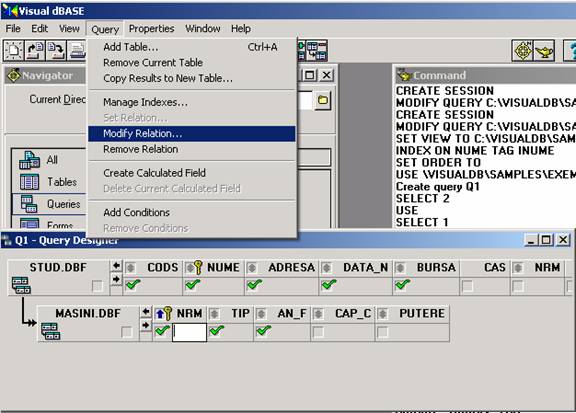
- Se poate stabili o relatie intre
tabela STUD si Masini unind cu o linie de mouse in stanga cele 2
tabele. Apare o fereastra prin care se stabileste campul de
legatura.
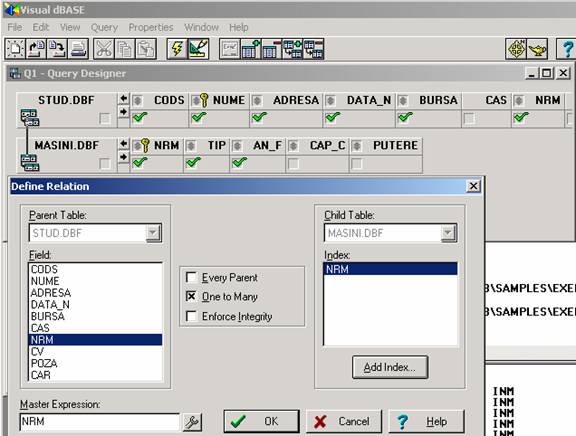
- Se pot crea noi indecsi de tipul
MDX folosind optiunea Manage indexes din meniu Query pentru tabela
selectata. Campurile care au indecsi sunt marcate printr-o cheie
in prezentarea tabelei.
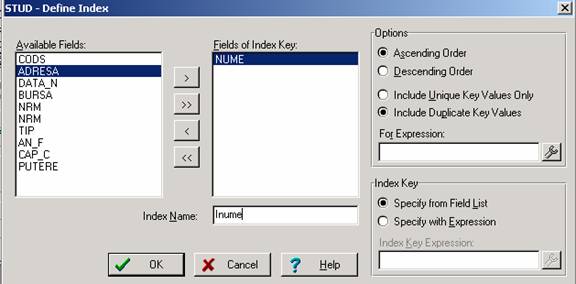
Interogarea realizata genereaza un fisier de program
ST_MS.qbe, care poate fi vizualizat si modificat prin optiunea Edit
Qbe tastand ClickDr pe fisier in
Navigator/Query. Se observa comenzile folosite, care pot fi modificate
ulterior.
Interogarile pot fi utilizate si la proiectarea unui Form,
cand proprietatea View va fi completata cu un fisier.qbe si nu
cu fisier.dbf. In acest caz in paleta de campuri apar toate campurile
fisierelor din vederea specificata, care pot fi utilizate la
proiectarea Form-ului.
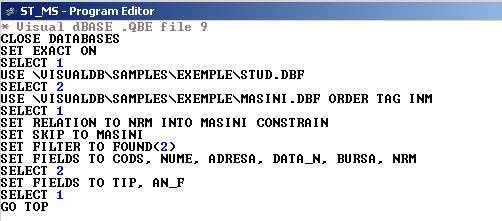
Rapoartul complex
poate utiliza interogarea
proiectata selectand fisierul St_Ms.qbe la proiectarea
raportului, in loc de fisier .Dbf. Proiectarea raportului se face ca
pentru o tabela, cu deosebirea ca la selectia butonului XXX din meniul Cristal Report
va apare paleta de campuri care s-a definit
in vedere.
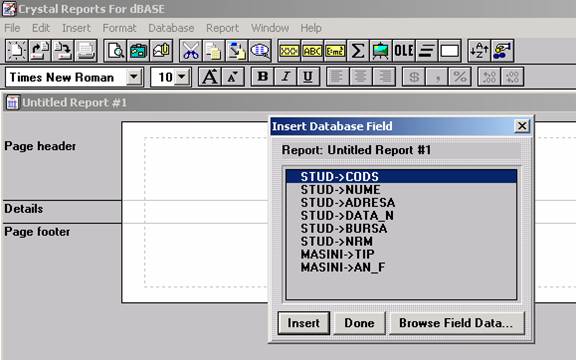
9.2. Crearea de Etichete (Label)
Etichetele se creeaza cu acelasi program Cristal Report, dar
o eticheta contine informatiile dintr-o singura
inregistrare si foloseste facilitatile grafice ale scrierii
in Windows. Se pot crea etichete pentru colete, sticle, ambalaje,
carti de vizita, scriere adrese pe plicuri pentru un fisier
care contine destinatarii.
Activarea Designer-ului de etichete se poate face asemanator
cu rapoartele din:
- FILE/New/Labels se va deschide
fereastra
- Din SeedBar dand click pe butonul New
 si alegand Labels
si alegand Labels
- Din Navigator selectand grupul Labels
si dand DblClick pe Untitled
- Din fereastra de comanda tastand
CREATE LABEL L1 (L1 nume fisier.RPL)
Vom folosi comanda CREATE LABEL L1 din fereastra de
comanda si se va activa Designer-ul de Label din Cristal Report, care
are acelesi butoane pe barele de meniu. Prima fereastra
afisata serveste la definirea dimensiunilor etichetelor
(Height,Windth) si pozitionarea lor pe o foaie de hartie format A4.
Se pot da mai multe randuri de etichete ti mai multe etichete pe rand. Se
vor specifica distantele fata de marginile foii (Top, Bottom, Left, Right) si distantele dintre
etichete pe orizontala si verticala. Se pot alege unele
dimensiuni prestabilite de scrisoare, discheta 3 ½ , 5 ¼, video
caseta, etc. Se observa ca in acest caz pe foaie se pot
tipari 3 randuri de cate 2 etichete pe un rand. Inainte de Create
Label se va deschide fisierul utilizat STUD.
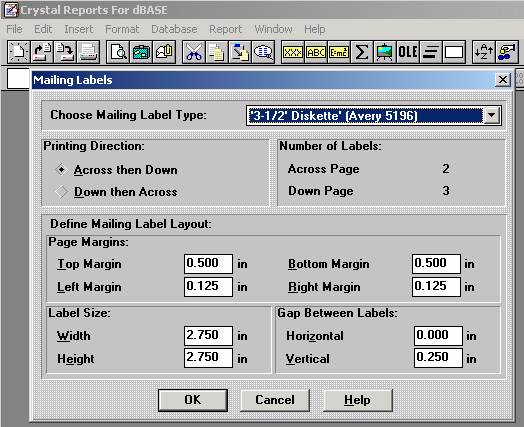
In continuare proiectarea grafica se va face pentru o
singura eticheta afisata.
Se va incepe cu marirea numarului de linii tastand Enter in
zona Details.
Folosind paleta de campuri se vor plasa pe Label obiecte EntryField
atasate campurilor din fisier. Fiecarui camp EntryField i se va
atasa un text explicativ folosind butonul de text ABC (Nume,Adresa,).
Campul Nume va fi pus intr-o casuta (dreptunghi) folosind
butonul  .
Acelasi efect se obtne si prin Click dreapta pe obiect si
selectie Change Border&Color, cad putem schimba si
culoarea textului si fondului.
.
Acelasi efect se obtne si prin Click dreapta pe obiect si
selectie Change Border&Color, cad putem schimba si
culoarea textului si fondului.
Se poate selecta si campul binar Poza care va afisa
fotografia fiecarui student. Dimensiunile pozei se pot modifica cu
mouse-ul.
Se pot muta
obiectele cum dorim in fereastra pentru a obtine grafica dorita.
Fiecare obiect
poate fi selectat si folosind bara de controale se poate seta, dimensiunea
si tipul fontului. Acelasi
lucru se obtine cu clickdr si selectie Change Font
La inchiderea
ferestrei de design se creaza un fisier L1.RPL.
Pe timpul
proiectarii se poate afisa eticheta cu butonul Preview din bara de
meniu. Se observa ca in dreapta a ramas spatiu liber care poate
fi folosit, sau se poate micsora latimea etichetei si
eventual se pot plasa 3 etichete pe rand in loc de doua.
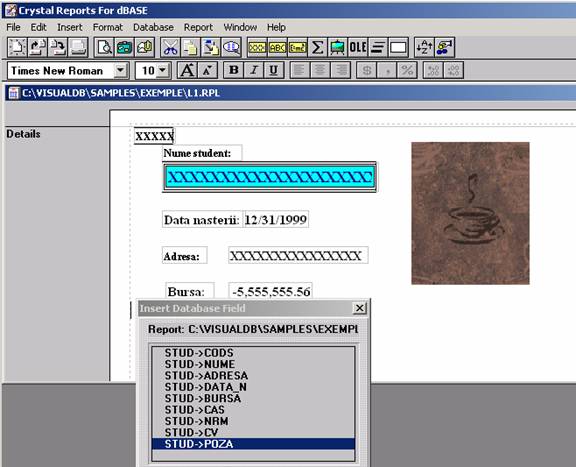
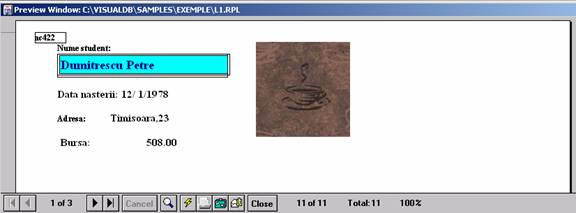
Afisarea etichetelor pentru tot fisierul se face din
Navigator sau cu comanda:
LABEL FORM L1
Tiparirea la imprimanta a etichetelor se face cu butonul  din bara de meniu
din bara de meniu